La hora de la siesta

L'originale di questo tutorial lo trovate qui

Ringrazio Mery per avermi permesso di tradurre questo tutorial
Tutorial tradotto con psp X
Materiale qui
Filtri usati qui: Alien Skin Xenofex 2 - Graphic Plus - Eye Candy 4000

|
Porta con te la freccia per tenere il segno al tuo lavoro
|
Preparazione
Metti la selezione "MD_chat" nella cartella selezioni di psp.
Metti il gradiente "Sky Wolf-FK" nella cartella gradienti di psp.
Apri in psp il motivo "dorure" e riducilo ad icona.
1. Apri una nuova immagine trasparente di 800 x 600 px.
Nella tavolozza dei materiali configura in primo piano il gradiente "Sky Wolf-FK": stile lineare, angolo 45, ripetizioni 0 e inverti non spuntato:
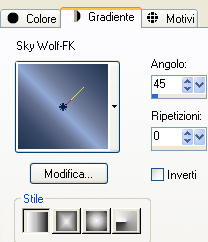
Riempi l'immagine trasparente con il gradiente.
2. Nella tavolozza dei materiali configura in primo piano il motivo "dorure": angolo 0 e scala 100.
Livelli/Nuovo livello raster.
Riempi il nuovo livello con il motivo appena configurato.
Selezione/Carica selezione/Da disco e scegli "MD__chat":
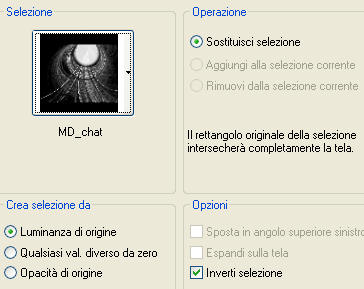
Premi il tasto Canc della tua tastiera.
Cambia la modalità di miscelatura del livello da normale a luminanza esistente.
Lascia ancora selezionato.
Livelli/Duplica.
Posizionati sul livello di sotto.
Regola/Disturbo/Aggiungi disturbo: casuale /monocromatico e valore disturbo 45.
Rinomina questo livello "disturbo 45".
Posizionati sul livello di sopra (la copia).
Regola/Disturbo/Aggiungi disturbo: casuale /monocromatico e valore disturbo 55.
Rinomina questo livello "disturbo 55".
Lascia ancora selezionato.
3. Posizionati sul livello di sotto.
Effetti/Plug in/Alien Skin Xenofex 2/Constellation:
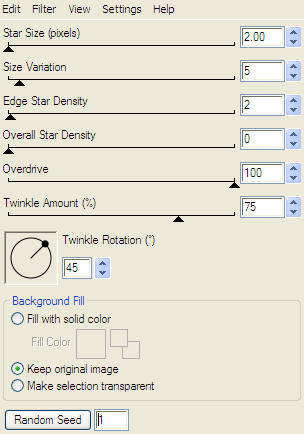
Posizionati sul livello sopra (la copia).
Applica di nuovo l'effetto Constellation cliccando solo su Random Seed per cambiarne il valore.
Deseleziona tutto.
Applica su entrambi i livelli uno sfalsa ombra: 1 / 1 / 100 / 6 / colore nero.
4. Apri i tubes "chat_1", "chat_2", "chat_3" e "chat_4". Modifica/Copia e incolla come nuovo livello.
Posizionali armoniosamente come da lavoro finale.
5. Livelli/Nuovo livello raster.
Immagine/Dimensione tela:
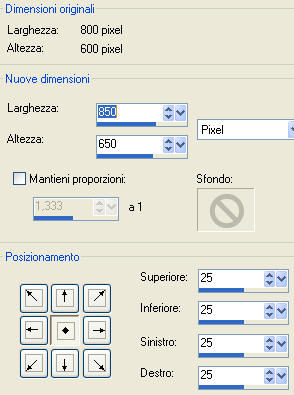
6. Apri "MD_cadre". Modifica/Copia e incolla come nuovo livello.
Livelli/Nuovo livello raster e riempi con il gradiente del punto 1.
Livelli/Disponi/Porta sotto.
Effetti/Plug in/Graphic Plus/Cross Shadow:
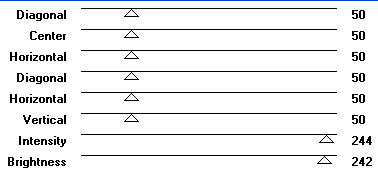
7. Posizionati sul livello che sta in cima.
Apri il tube "fée". Modifica/Copia e incolla come nuovo livello e posiziona a sinistra.
Con la selezione da punto a punto seleziona il contorno delle ali.
Selezione/Innalza selezione a livello. Livelli/Duplica.
8. Posizionati sul livello di sotto (la prima selezione innalzata).
Effetti/Plug in/Eye Candy 4000/Jiggle:
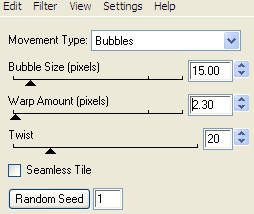
Rinomina questo livello "selezione innalzata 1".
Poszionati sul livello di sopra (la copia della selezione innalzata).
Applica di nuovo il filtro e cambia solo il valore di Random Seed: metti 10.
Rinomina questo livello "selezione innalzata 2".
9. Aggiungi la tua firma.
10. Chiudi la visibilità dei livelli "disturbo 55" e "selezione innalzata 2".
Devi ottenere questo:
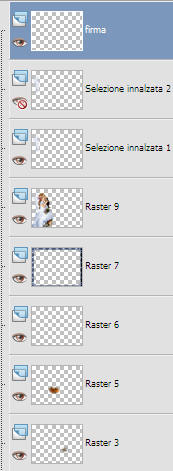
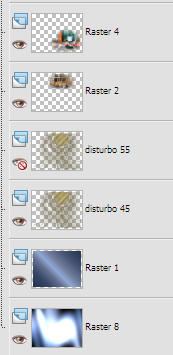
Modifica/Copia unione.
11. Apri Animation Shop.
Modifica/Incolla come nuova animazione.
12. Torna su psp. Chiudi la visibilità dei livelli "disturbo 45" e "selezione innalzata 1" e apri i livelli delle copie che avevi chiuso in precedenza.
Modifica/Copia unione.
13. Torna su animation.
Modifica/Incolla dopo il fotogramma corrente.
Salva in formato gif.
Tutorial tradotto da Byllina il 18 luglio 2011
e registrato su TWI

Tradotti Mery
Home
|